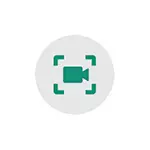
Σε αυτή την οδηγία, λεπτομερείς, οι διάφορες μέθοδοι καταγραφής βίντεο από την οθόνη Android ή το tablet, ένα από τα οποία πρέπει να είναι κατάλληλο για τις εργασίες σας.
- Καταγράψτε τα ενσωματωμένα εργαλεία οθόνης Android
- Καταγράψτε βίντεο από την οθόνη με ενσωματωμένο γαλαξία Samsung
- Χρησιμοποιώντας την εφαρμογή παιχνιδιών παιχνιδιών
- Εφαρμογές οθόνης ελεύθερης οθόνης στο Android
- Πώς να εγγράψετε ένα βίντεο από την οθόνη Android σε έναν υπολογιστή
- Χρησιμοποιώντας την οθόνη ADB για να καταγράψετε την οθόνη
- Οδηγίες βίντεο
Καταγράψτε τα ενσωματωμένα εργαλεία συστήματος οθόνης Android
Εάν μιλάμε για τις δυνατότητες καταγραφής βίντεο από την οθόνη χρησιμοποιώντας το Android, μέχρι την έκδοση 10, τότε, εκτός εάν αυτή η λειτουργία παρέχεται από τον κατασκευαστή (για παράδειγμα, στο Samsung Galaxy ή LG, όπως στο επόμενο τμήμα της διδασκαλίας) , δεν θα δείτε μια τέτοια λειτουργία.Ωστόσο, εάν ένα καθαρό Android 10 είναι εγκατεστημένο στο τηλέφωνό σας, μπορείτε να δοκιμάσετε την ακόλουθη μέθοδο (όχι σε όλα τα τηλέφωνα):
- Ενεργοποιήστε τη λειτουργία προγραμματιστών Android.
- Πηγαίνετε στις παραμέτρους "για προγραμματιστές" και βρείτε το στοιχείο "πειραματικές λειτουργίες", ανοίξτε το.
- Εάν η λίστα δεν είναι κενή και υπάρχει παράμετρος σε αυτό Ρυθμίσεις_screenrecord_long_press - Ενεργοποιήστε την.
Μετά την ενεργοποίηση αυτής της πειραματικής λειτουργίας, για να αρχίσετε να γράφετε την οθόνη, θα χρειαστεί να πατήσετε και να κρατήσετε το κουμπί τροφοδοσίας, στη συνέχεια στο μενού που εμφανίζεται, κάντε κλικ και κρατήστε πατημένο το κουμπί οθόνης και στη συνέχεια μπορείτε να ξεκινήσετε την καταχώρηση οθόνης.
Καταγράψτε βίντεο από την οθόνη Android στο Samsung Galaxy
Ανάλογα με την έκδοση του Android στο smartphone του Samsung Galaxy, τα χαρακτηριστικά εγγραφής βίντεο από την οθόνη ενδέχεται να διαφέρουν:
- Στα smartphones της Samsung με το Android 10 και το νεότερο, αρκεί να μεταβείτε στην περιοχή ειδοποιήσεων και να βρείτε το κουμπί "Εγγραφή οθόνης" (σημειώστε ότι η λίστα των κουμπιών δράσης μπορεί να μετακινηθεί οριζόντια). Όταν είναι λείπει, κάντε κλικ στο κουμπί Μενού (τρία σημεία στα δεξιά παραπάνω), επιλέξτε "Button's Order" και δείτε αν το κουμπί εγγραφής οθόνης είναι διαθέσιμο μεταξύ των αποσυνδεδεμένων και να το προσθέσετε εάν είναι απαραίτητο.
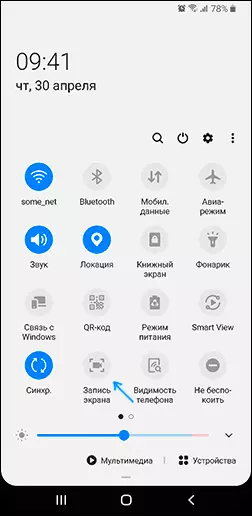
- Όταν αρχίσετε να γράφετε την οθόνη χρησιμοποιώντας αυτό το κουμπί, μπορείτε να επιλέξετε αν θα καταγράψετε τον ήχο και όπου: μόνο από το τηλέφωνο (από το παιχνίδι, την εφαρμογή) ή από το τηλέφωνο και το μικρόφωνο.
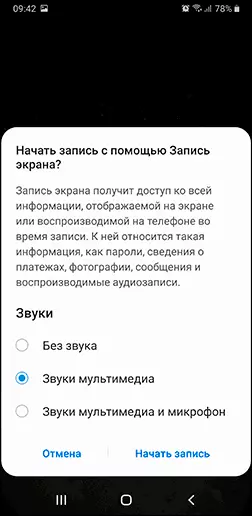
- Όταν γράφετε ένα βίντεο από την οθόνη, ο πίνακας θα εμφανιστεί πάνω του, όπου η εγγραφή μπορεί να διακοπεί.
- Οι ρυθμίσεις εγγραφής οθόνης στο Samsung με το Android 10 βρίσκονται στις ρυθμίσεις - πρόσθετες λειτουργίες - στιγμιότυπα και εγγραφή οθόνης (για παράδειγμα, μπορείτε να επιλέξετε την ανάλυση της εγγραφής βίντεο).
Στο Samsung Galaxy Smartphones με προηγούμενες εκδόσεις του Android, η εγγραφή οθόνης ήταν δυνατή στα παιχνίδια: Για αυτό στις ρυθμίσεις - πρόσθετα χαρακτηριστικά που χρειάζεστε για να ενεργοποιήσετε το εκκίνηση παιχνιδιών.
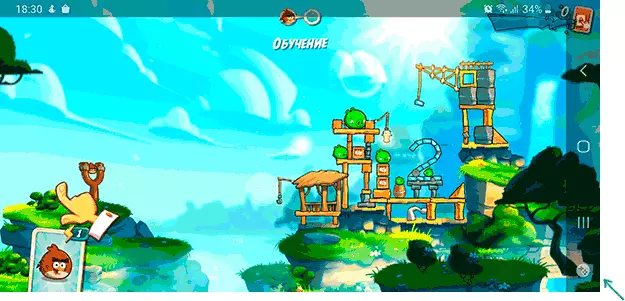
Και κατά τη διάρκεια του παιχνιδιού, ανοίξτε το πάνελ με τα κουμπιά ελέγχου και χρησιμοποιήστε το κουμπί εκκίνησης παιχνιδιού σε αυτό, όπου η οθόνη θα γράψει λειτουργίες.
Καταγράψτε βίντεο από την οθόνη Android στα παιχνίδια παιχνιδιού
Πολλοί ιδιοκτήτες τηλεφώνων και δισκίων Android έχουν ένα προεγκατεστημένο παιχνίδι Google Play. Αλλά όχι όλοι τους γνωρίζουν ότι σας επιτρέπει να εγγράψετε βίντεο από την οθόνη και όχι μόνο από τα παιχνίδια, αλλά και σε άλλες ρυθμίσεις στο Android.
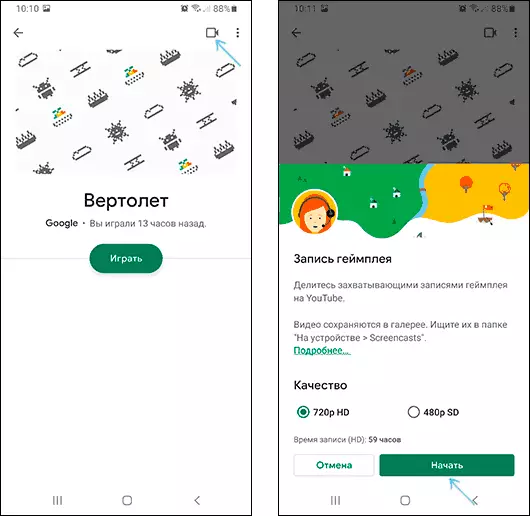
Λεπτομέρειες σχετικά με τη χρήση της λειτουργίας σε μια ξεχωριστή οδηγία Τρόπος καταγραφής του βίντεο από την οθόνη Android στα παιχνίδια αναπαραγωγής.
Εφαρμογές δωρεάν εφαρμογής εφαρμογών από την οθόνη Android
Εάν οι μέθοδοι που περιγράφονται παραπάνω δεν είναι κατάλληλες για εσάς, μπορείτε να χρησιμοποιήσετε δωρεάν εγγραφές οθόνης Android, σε μεγάλες ποσότητες διαθέσιμες στην αγορά παιχνιδιού. Ανάμεσα τους:
- Εγγραφή οθόνης Δεν υπάρχουν διαφημίσεις - Μια εξαιρετική εφαρμογή για τη σύνταξη της οθόνης (η επιλογή μου) προσθέτει ένα κουμπί στην περιοχή ειδοποιήσεων, έχει πολλές ρυθμίσεις (για παράδειγμα, μπορείτε να προσθέσετε επικάλυψη βίντεο από την κάμερα) και εντελώς χωρίς διαφήμιση. Στα τηλέφωνα με το Android 10 και το νεότερο μπορεί να καταγράφει ήχους συστήματος, σε παλαιότερες εκδόσεις - μόνο από το μικρόφωνο. Από προεπιλογή, η εφαρμογή ξεκινάει στα αγγλικά, αλλά στις ρυθμίσεις μπορείτε να ενεργοποιήσετε τη ρωσική γλώσσα διασύνδεσης. Επίσημη σελίδα εφαρμογής στην αγορά παιχνιδιού - https://play.google.com/store/apps/details?id=com.kimcy929.screenrecorder
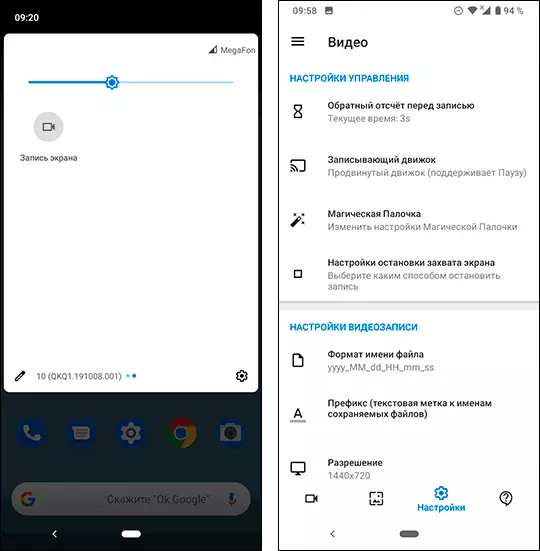
- Οθόνη εγγραφής XRECORDER - Πολύ απλή και βολική εφαρμογή για την εγγραφή βίντεο από την οθόνη στο Android, με τις καλύτερες κριτικές των χρηστών στην αγορά παιχνιδιού: https://play.google.com/store/apps/details?id=videoeditor.videoerecorder.screenrecorder
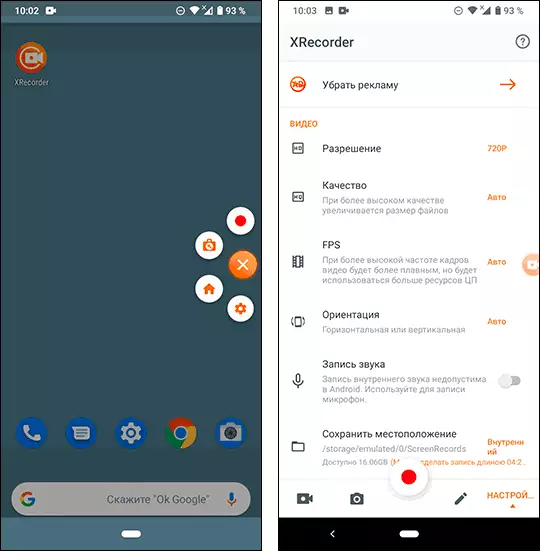
- AZ οθόνη οθόνης. - Αυτή είναι η ακόλουθη αίτηση πολύ παρόμοια με τη λειτουργικότητα και την αρχή της εργασίας για το προηγούμενο.
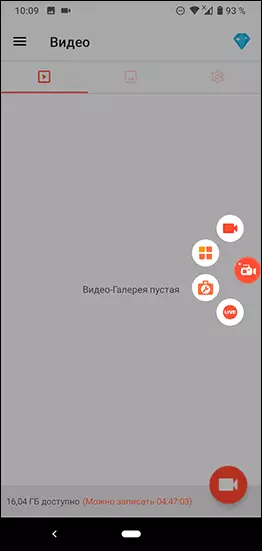
- Εγγραφή Super Screen.
- Mobizen. - Πολύ δημοφιλής εφαρμογή, καλές κριτικές, αλλά, κατά τη γνώμη μου, πάρα πολύ διαφήμιση στην ελεύθερη έκδοση της εφαρμογής.
Στην πραγματικότητα, τέτοιες εφαρμογές στο επίσημο κατάστημα είναι διαθέσιμες πολύ περισσότερο: επεσήμανα μόνο το πιο δημοφιλές από αυτά, το πιο απλό στη χρήση και στα ρωσικά.
Πώς να εγγράψετε ένα βίντεο από την οθόνη Android σε έναν υπολογιστή
Εάν η εγγραφή βίντεο στο Android υποθέτει την επακόλουθη επεξεργασία στον υπολογιστή, μπορείτε να καταγράψετε αμέσως σε αυτό. Για αυτό, μπορείτε να χρησιμοποιήσετε τις ακόλουθες μεθόδους:
- Μεταδίδει βίντεο από την οθόνη σε έναν υπολογιστή (ακόμη και χρησιμοποιώντας τις ενσωματωμένες λειτουργίες εκπομπής εικόνων των Windows 10) και γράψτε ένα πρόγραμμα εγγραφής βίντεο τρίτου μέρους, όπως OBS Studio.
- Χρησιμοποιήστε ειδικά προγράμματα για να μεταδώσετε την οθόνη Android σε έναν υπολογιστή με λειτουργία εγγραφής, όπως ο καθρέφτης Apper ή η LetsView.
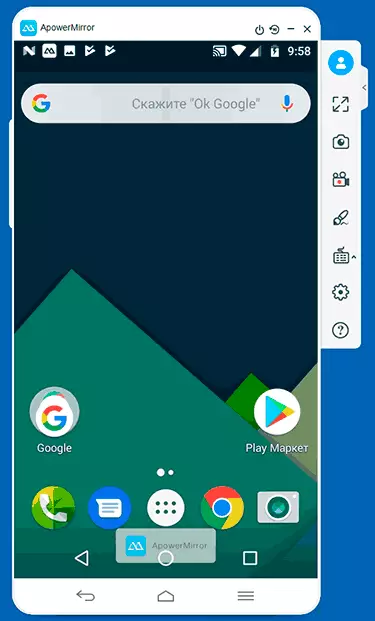
Ταυτόχρονα, θεωρήστε ότι αυτή η μέθοδος καταγραφής δεν είναι πολύ κατάλληλη για παιχνίδια λόγω καθυστερήσεων μετάφρασης, αλλά για την καταγραφή των οδηγιών και των ενεργειών στη διεπαφή Android και τις συμβατικές εφαρμογές θα είναι περισσότερο από αρκετό.
Χρησιμοποιώντας την οθόνη ADB για να καταγράψετε την οθόνη
Εάν τα απλά μονοπάτια δεν είναι για εσάς και κάτι εξελιγμένο, μπορείτε να εγγράψετε το βίντεο από την οθόνη Android χρησιμοποιώντας τις εντολές ADB (Bridge Debug Android):
- Κατεβάστε και αποσυμπιέστε τα εργαλεία πλατφόρμας από το Google - DL.Google.com/android/repository/platform-tools-tentest-windows.zip
- Ενεργοποιήστε την καρτέλα USB στο τηλέφωνο Android και συνδέστε το σε έναν υπολογιστή USB.
- Εκτελέστε τη γραμμή εντολών και εισάγετε την εντολή CD path_k_papka_platform_tools. (Εάν ο φάκελος δεν βρίσκεται στο δίσκο C :, στη συνέχεια, εισάγετε πρώτα την εντολή που αποτελείται από το γράμμα του επιθυμητού δίσκου με το κόλον).
- Εισαγάγετε το CommandAdB Shell ScreenRecord/sdcard/Video.mp4
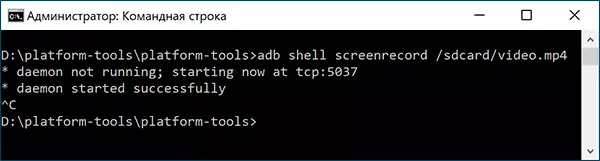
- Ως αποτέλεσμα, καταγράφοντας ένα αρχείο βίντεο που συμβαίνει στην οθόνη Android στο φάκελο SDCard, το όνομα του αρχείου - Video.MP STOP RECORD μπορεί να μεταφορτωθεί κάνοντας κλικ Ctrl + C. Στο παράθυρο γραμμής εντολών.
- Εάν θέλετε να αντιγράψετε το βίντεο στον υπολογιστή, πληκτρολογήστε το αρχείο αρχείων PULL /SDCARD/VIDEO.MP4 θα αποθηκευτεί στο τρέχον φάκελο - εργαλεία πλατφόρμας.
- Η καταχώρηση οθόνης μέσω της κονσόλας υποστηρίζει ρυθμίσεις, οι οποίες μπορούν να ληφθούν χρησιμοποιώντας την εντολή ThedB ShellRecord --Help
Οδηγίες βίντεο
Και, κατά το συμπέρασμα, ένα απόσπασμα είναι κάποιο περιεχόμενο, για παράδειγμα, ένα βίντεο που παίζεται στο Android δεν μπορεί να καταγραφεί (θα υπάρχει μια μαύρη οθόνη στην εγγραφή), αυτό οφείλεται στις λειτουργίες της προστασίας ενός τέτοιου περιεχομένου.
Αυτό είναι όλο. Εάν έχετε κάτι να προσθέσετε, για παράδειγμα, στο θέμα της ενσωματωμένης καταγραφής οθόνης σε άλλες μάρκες smartphones - το σχόλιό σας θα είναι χρήσιμο.
